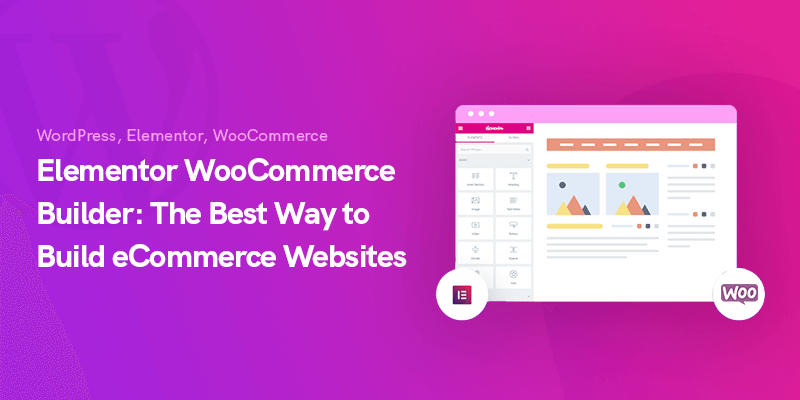
Elementor WooCommerce Builder: A melhor maneira de criar sites de comércio eletrônico
Está planejando lançar uma nova loja WooCommerce e começar a vender serviços e produtos pela rede? Como você pode encontrar muitos conselhos na web, todo o processo de fazer uma loja que realmente parece boa pode geralmente parecer um pouco opressor.
Neste artigo, mostraremos as medidas específicas que você deseja tomar para ativar sua loja e operá-la o mais rápido possível.
Junto com Elementor e WooCommerce Builder, você chega a uma loja de design personalizado impecável. Este processo novo, compacto e visual simplesmente elimina a maioria das perturbações que os profissionais enfrentam ao abrir uma loja no WordPress.
Se você está simplesmente planejando abrir uma pequena loja na Internet, este artigo é o guia ideal para você.
Hoje, vamos ajudá-lo passo a passo sobre como criar um site de comércio eletrônico com Elementor E WooCommerce.
No entanto, antes de irmos ao que interessa, permita-me explicar algumas verdades autênticas.
Com os avanços tecnológicos ao longo de todos esses anos, ficou muito mais simples e rápido investir e vender serviços e produtos por meio de um site de comércio eletrônico.
Sua loja física deve ter uma plataforma de internet para dar continuidade ao desenvolvimento dos negócios. É vital cultivar sua estratégia web para se manter neste ambiente competitivo. Caso contrário, você pode perder um grande número de possíveis clientes em potencial para sua empresa.
Por outro lado, caso não tenha uma loja física, você ainda pode iniciar seu negócio online e vender seus serviços e produtos aos visitantes. Tudo que você precisa é de um site profissional.
A quantidade crescente de compradores demonstra comprovadamente que nunca houve melhor momento para você começar um negócio de comércio eletrônico do que agora.
No entanto, aqui a questão é como construir um design do site de comércio eletrônico de sem codificação conhecimento. Bem, o WordPress com seus úteis kits de ferramentas resolveu esse dilema há muitas décadas.
WooCommerce é o plug-in para exibir seu site WordPress como uma plataforma de negócios de comércio eletrônico. Tudo apenas em um piscar de olhos. Sem programação, sem HTML, apenas alguns cliques.
E o mais interessante é que é totalmente gratuito. Por esses motivos, muitos usuários mudaram suas lojas de outras plataformas de comércio eletrônico, como Shopify para WooCommerce.
Hoje, vamos voltar os holofotes para o Elementor. Este construtor de páginas de arrastar e soltar tornou o design de sites tão fácil quanto o ABC. Basta mover o cursor e deixar seu site pronto para ser lançado. Sem informações prévias ou assistência especializada, você tem todas as opções ideais para criar um site mais lindo como um especialista.
Aqui estão os pré-requisitos para desenvolver sua loja na Internet:
- Um blog WordPress
- Plug-in WooCommerce (gratuito)
- Plugin Elementor (grátis)
Construtor Elementor WooCommerce
Vamos supor que você já tenha um plano de hospedagem e hospedagem de nome de domínio adequado para o seu site. Em seguida, configure seu próprio site WordPress e instale todos os plug-ins essenciais, incluindo WooCommerce e Elementor.
A configuração e também o procedimento de acionamento do WooCommerce são semelhantes a todos os plug-ins do WordPress. Vamos revelar a melhor maneira de configurar as páginas e configurações básicas do WooCommerce.
Etapa um: comece com a instalação do plug-in WooCommerce
Para configurar e acionar o plug-in WooCommerce:
- Navegue até o painel de administração do WordPress → Plug-ins → Inserir novo
- Procure por 'WooCommerce'
- Em seguida, instale e ative o plugin
- Clique em “Ativar agora”
Então você encontrará um assistente de instalação. É possível ignorar esta parte. Também é possível pular esta parte e aplicar todas as alterações manualmente. No entanto, é muito melhor sentir o procedimento e as configurações relacionadas à personalização. Então, vamos prosseguir para o assistente de instalação.
Fornecendo informações básicas
No início, o assistente faz algumas perguntas sobre os dados iniciais da sua loja, incluindo localização da loja, tipo de mercadoria, a moeda que você usa e também os tipos de produtos que você pretende comercializar (sejam eles físicos, eletrônicos ou ambos) .
Você também pode verificar aqui se deseja permitir que o WooCommerce rastreie seu uso para o progresso da loja.
Preencha este formulário adequadamente e clique no botão “Vamos lá” na parte inferior para ir para as próximas etapas.
Estabelecendo Gateways de Pagamento WooCommerce
Aqui você pode configurar as opções de pagamento para sua loja na internet. As opções nesta seção dizem respeito à localização da sua loja e aos tipos de produtos que você gostaria de vender online.
Você também pode escolher “Pagamentos offline” e selecionar uma opção de pagamento, como cheque, transferência bancária ou dinheiro no menu suspenso.
Depois de terminar com a peça, clique em “Continuar” para ir para a próxima etapa.
Estabelecendo o envio WooCommerce
Esta seção é sobre o envio de detalhes do seu produto. O WooCommerce oferece suporte a duas zonas de envio:
Um são os EUA e o Canadá e o outro é o resto do mundo.
Se você estiver nos EUA ou Canadá, terá a opção de taxa de envio em tempo real. No entanto, você também tem a opção de definir uma taxa fixa de envio.
Além disso, em relação à velocidade real de entrega, você deve mencionar o peso e as medidas do seu produto.
Antes de clicar em “Continuar”, certifique-se de imprimir suas credenciais usando a opção 'Imprimir etiquetas de envio em casa ”.
Configurando Algumas Opções Adicionais
Nesta etapa, WooCommerce pede que você configure uma série de plug-ins, como Jetpack para impostos automatizados, Facebook para WooCommerce e MailChimp para e-mail marketing.
Escolha o que você pode considerar crucial para o seu site de comércio eletrônico. Basta verificar cada uma ou algumas ou todas essas opções e elas serão adicionadas automaticamente ao seu site na Internet. Além disso, você pode instalá-los manualmente, se desejar.
Conectando WooCommerce e Jetpack e finalizando a configuração
Agora, o assistente de instalação pede que você conecte seu site ao Jetpack. Com este plugin, você não precisará se preocupar com a segurança do processo de tributação automática. Além disso, o Jetpack funciona incrivelmente junto com a maioria das funcionalidades relacionadas à tributação. Novamente, você pode instalá-lo manualmente a partir do diretório do WordPress.
Clique em “Continue with Jetpack”.
Está quase no fim.
Usando esta página, você pode produzir, exportar, verificar seu painel ou revisar todas as configurações. Simplesmente verifique e prossiga.
Trabalho fantástico! Você fez todas as configurações essenciais para a loja WooCommerce. Agora você pode adicionar produtos a ele.
Etapa dois: adicionando produtos à sua loja WooCommerce
Bem, bem, bem. Agora é hora de encher sua loja de comércio eletrônico na Internet com os serviços e produtos que você deseja fornecer para os usuários comprarem.
Deixe-nos passar por isso passo a passo para que você não perca nada!
Inserindo um Produto
Usando o painel do WordPress, vá para Produtos → Adicionar novo.
Lá você verá que pode adicionar informações sobre os produtos que deseja adicionar ao seu site.
Aqui você pode inserir os detalhes do seu produto, como nome do produto, tipo, imagem, rótulo, galeria, descrição etc. Você precisa incluir todos os produtos que deseja no seu site, um por um.
Configurando Dados do Produto
Abaixo da janela do editor principal, você pode ver um painel no qual pode colocar os dados do produto. É obrigatório personalizar esta informação com atenção porque afeta a suavidade do seu site.
Em primeiro lugar, escolha os tipos de dados de seus produtos disponíveis no menu suspenso. Esses tipos podem ser:
- Produtos simples
- Produtos agrupados
- Produtos externos / afiliados
- Produtos variáveis
Esta seleção afeta suas opções de configuração. Portanto, escolha esses dados com base no forte do seu negócio, tipo de negócio, agrupamentos de produtos, etc.
Assim que terminar, você pode acessar os itens de “Todos os produtos”.
Verificando a Visão Front-End de Seus Produtos
Agora você pode ver a visão de front-end de sua loja e a forma como seus serviços e produtos são exibidos. No entanto, você deve estar ciente de que muito dessa aparência depende do tema que você escolheu.
Etapa três: projetando com Elementor
Para projetar sua loja online com o Elementor, você precisará ir para WordPress Dashboard → Plugins → Adicionar novo, então procure por 'Elementor' e instale e ative-o.
O processo de ativação é o mesmo que fizemos para WooCommerce.
Como alternativa, também é possível baixar manualmente o Elementor e enviar seu arquivo com a opção Upload do plugin.
Agora, Elementor está sob seu controle. Comece a projetar suas páginas.
Construindo uma página de produto usando o Elementor
Os recursos e widgets dinâmicos do Elementor permitem que você personalize cada centímetro de sua loja na Internet. Se você não está familiarizado com o Elementor, você também pode usar esta diretriz passo a passo.
Agora, vamos desenvolver uma página de item juntos para que você possa ver as especificações exatas de tal processo.
Vá para Painel do WordPress → Páginas → Adicionar novo.
Em seguida, insira um nome de página e escolha a opção Element ou Canvas no menu suspenso de modelos do lado direito.
No final, clique em “Editar com Elementor” e comece a projetar com este construtor WordPress.
Usar um modelo predefinido também é uma opção.
A fim de estender sua biblioteca de modelos, você também pode instalar add-ons de terceiros.
O Elementor fornece ferramentas básicas totalmente gratuitas para permitir que você crie uma loja virtual profissional. Ele ajuda você a criar diferentes tipos de categorias e uma classe específica para cada um de seus produtos.
Finalize o Design
Depois de concluir todas as personalizações, você deve publicar a página. Mas espere! Antes de fazer isso, você precisa definir uma categoria específica para a exibição de sua página.
Bem, usando o mesmo processo, você pode personalizar outras páginas também. Nada o limita aqui. O que quer que venha à sua mente, pode ser feito e exibido usando vários widgets no painel esquerdo do editor.
Várias páginas e recursos essenciais para o seu site de comércio eletrônico
O segredo da loja online é manter os clientes engajados o suficiente para usar seu site por um longo tempo. Caso contrário, eles vão a um shopping e compram o que precisam.
Para atingir esse status, seu site deve ter um arranjo organizado.
É crucial que os visitantes encontrem suas necessidades sem esforço. Sua loja na web deve ser tão facilmente acessível que os usuários acessem os serviços e produtos desejados de forma rápida e fácil. Agora que você é proprietário de uma loja na Internet, deve saber quais páginas seu site requer. Vamos fazer um tour!
- Homepage: Esta é, na verdade, a vitrine da sua loja. É o local de atração mais importante para chamar a atenção de seus espectadores. Dá aos visitantes uma visão geral do seu negócio.
- Página do produto: esta página é para exibir as informações de um produto específico junto com um botão “adicionar ao carrinho”. Além disso, você tem a opção de sugerir produtos semelhantes ou outros produtos relevantes nesta página.
- categoria Página: Esta é, na verdade, a exibição de lista de seus produtos.
- Visão geral da categoria: usando esta página, você pode exibir todas as categorias e subcategorias. Ele permite que os visitantes vejam o que você está tentando vender e verifiquem instantaneamente o que eles precisam. Também é possível pular esta parte se sua loja contiver apenas um único grupo de produtos.
- Pesquisar: Fornecer opções de pesquisa é essencial para uma loja na Internet.
- Página de Login / Criar Conta: é uma oportunidade fantástica de obter as informações dos seus visitantes. Você pode usá-lo posteriormente para oferecer promoções e descontos.
- Comprar como Convidado: se você dedicar uma página para usuários convidados que não desejam compartilhar suas informações com você, na verdade você os está respeitando.
- Minha compra: Um histórico de compras ajuda seus clientes a ver os pedidos anteriores de sua loja.
- Carrinho: Aqui, os compradores digitais podem ver o que adicionaram ao carrinho, junto com o preço total, taxa de envio, um campo para cupons etc.
- Reembolso: Se você dá aos seus clientes a chance de devolver / trocar o que compraram sob certas condições, está dando a eles uma excelente confiança para continuar comprando no seu site.
- Localização: Alguns clientes podem verificar o endereço da sua loja. Certifique-se de fornecer essas informações a eles.
- Bate-papo ao vivo: Experiências mostram que um grande número de clientes prefere a interação humana. Portanto, adicione uma opção de chat ao vivo à sua loja.
- Opinões: Este é crucial! Permita que seus clientes compartilhem suas próprias perspectivas, requisitos, dúvidas e experiência de compra em seu próprio site de comércio eletrônico. O feedback favorável funciona como um excelente influenciador para seus futuros clientes.
Não olhe para as páginas mencionadas acima como rígidas. Você pode subtrair ou adicionar a eles da maneira que preferir com base nos produtos que você fornece.
Resumindo, não se esqueça de que o salto online não é mais apenas um luxo.
Um grande número de pessoas está se envolvendo em negócios online para oferecer seus serviços ou produtos. Para se destacar do público, você precisará de um plano adequado e de um programa para uma pequena empresa. Dá a você a capacidade de atrair o público ideal para sua própria marca.
Posts recomendados

Melhores plug-ins de marcas WooCommerce em 2024
30 de abril de 2024
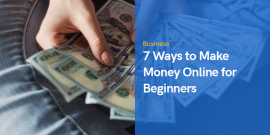
7 maneiras de ganhar dinheiro online para iniciantes
29 de abril de 2024

Como corrigir o erro que estabelece uma conexão de banco de dados no WordPress
29 de abril de 2024
Eu decidi pegar o seu tema Deep e aconteceu de ser incrível. Obrigado Webnus.
Nossa, legal artigo! Dicas realmente úteis. Muitas pessoas pensam que usar um construtor de sites é uma das melhores opções para um começo barato, mas seu conselho é muito mais útil. Especialmente quando se trata de design e tudo mais. Uma vez trabalhou com ramotion Então eu sei do que estou falando.
Ótimo artigo. Não poderia ser escrito muito melhor! Woocommerce é a solução de comércio eletrônico de código aberto mais popular do mundo. Como web designer em Dubai, que explora minuciosamente todos os elementos de uma loja de comércio de realidade virtual para garantir desempenho e perfeição.
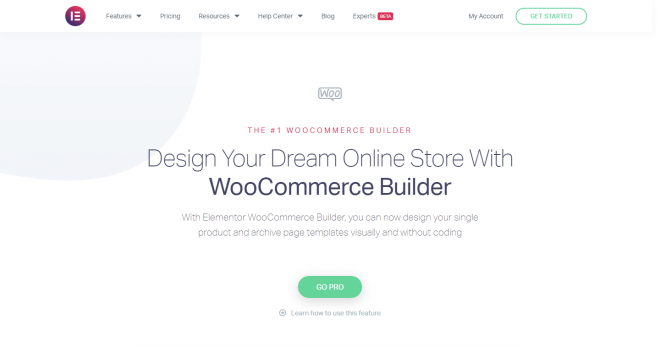
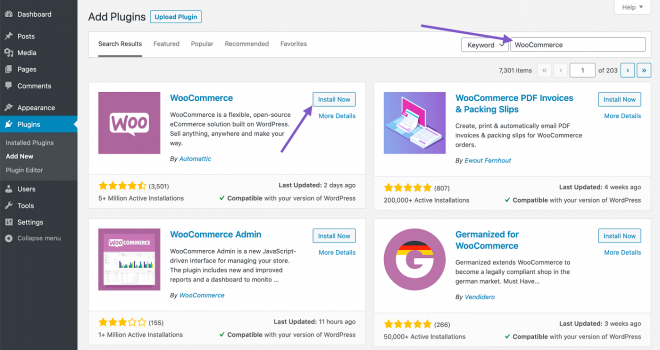
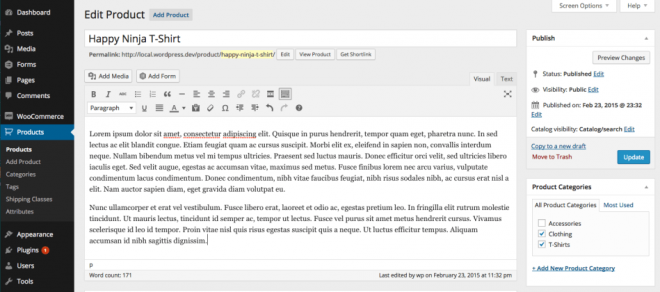
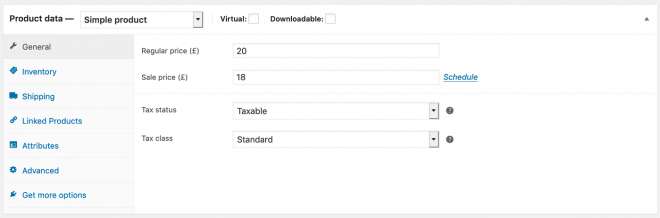
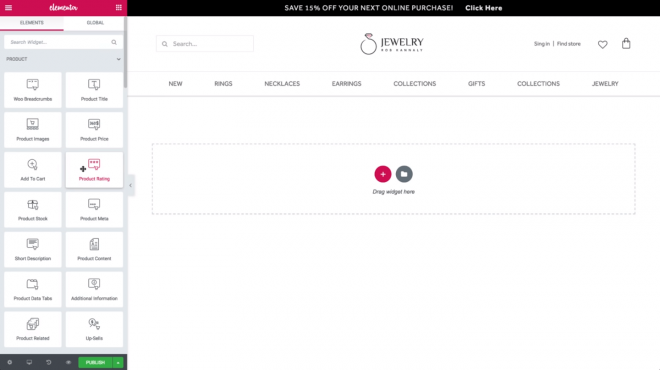
Depois de trabalhar incansavelmente para um profissional que escrevo minha empresa de papel, estou planejando iniciar um pequeno negócio de comércio eletrônico próprio. Estou tendo problemas para configurar minha loja WooCommerce, este blog realmente reduz a forma como você pode configurar sua loja WooCoomerce em apenas algumas etapas simples. Realmente útil e perspicaz!
Estamos tão felizes que este blog veio em sua ajuda. Minha sugestão é que você escreva uma resenha para nós em webnus.net e nos dê sua opinião.